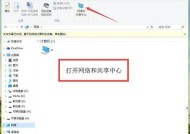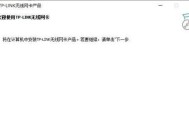华硕天选无线网卡开启设置步骤是什么?
- 综合百科
- 2025-06-08
- 64
- 更新:2025-05-08 19:28:57
在当今这个互联网高度发展的时代,无线网络已经成为我们生活和工作中不可或缺的一部分。许多笔记本电脑,尤其是华硕天选系列,出厂时可能并不默认启用无线网卡。对于使用华硕天选笔记本的用户来说,正确开启和设置无线网卡是进行网络连接的第一步。本文将为您详细指导如何开启华硕天选系列笔记本的无线网卡。
开启华硕天选无线网卡的前置条件
在开启无线网卡之前,请确保您的笔记本电量充足,避免在操作过程中因电量不足导致的异常中断。请确保您的电脑驱动程序已经更新到最新版本,以保证操作的顺利进行。

步骤一:确认无线网卡硬件开关
部分华硕天选笔记本可能有物理开关来控制无线网卡的开启与关闭,找到并检查笔记本侧面或键盘附近是否有这样的开关,并确保它处于开启状态。
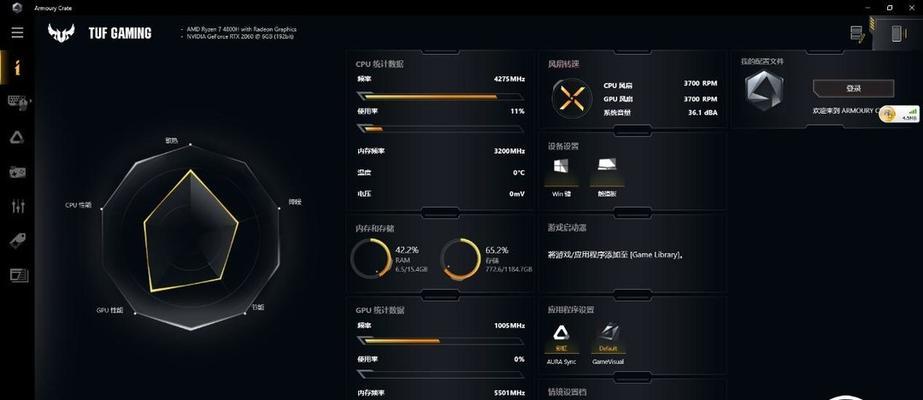
步骤二:进入设备管理器
1.在您的华硕天选笔记本上,点击屏幕左下角的“开始”按钮,打开开始菜单。
2.在搜索框中输入“设备管理器”,在弹出的结果中点击它来打开设备管理器。
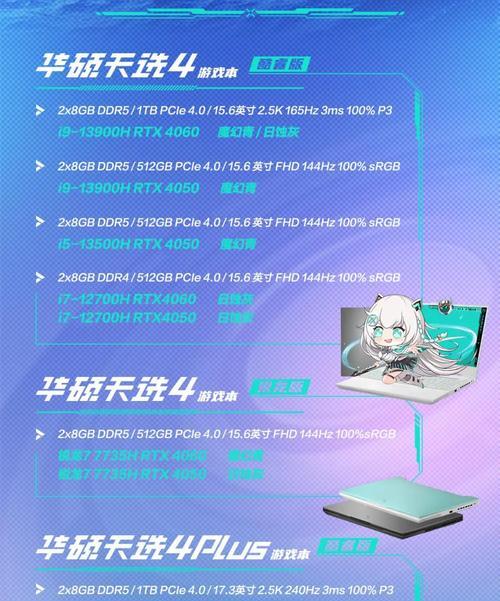
步骤三:启用无线网卡
1.在设备管理器窗口中,您会看到多个设备分类。找到并点击“网络适配器”选项,展开列表。
2.在展开的设备列表中找到无线网卡设备(通常以“无线”、“Wi-Fi”等关键词命名)。
3.右键点击无线网卡设备,选择“启用”,此时无线网卡应该会被激活。
步骤四:确认无线服务正常运行
1.在设备管理器中,继续找到“服务”选项,并点击它。
2.在服务列表中找到与无线相关的服务,如“WLANAutoConfig”。
3.确认该服务的状态为“已启动”,如果没有,请右键点击选择“启动”。
步骤五:使用快捷键开启无线网卡
华硕笔记本一般都有快捷键来开启或关闭无线网卡。通常,您可以通过同时按下Fn键和特定的功能键(F2、F3、F5等,具体请参考笔记本上的标识)来切换无线网卡的状态。
步骤六:检查网络连接
1.点击屏幕右下角的网络图标,看看是否显示无线网络连接。
2.如果有可用的无线网络,您可以点击相应的网络名称,输入密码后连接。
步骤七:通过BIOS设置
如果以上步骤都无法使无线网卡工作,可能需要进入BIOS设置来确保无线网卡被正确启用。
1.重启您的华硕天选笔记本,并在启动时按F2键或Delete键进入BIOS设置。
2.在BIOS设置界面中,找到“Advanced”(高级)选项或“IntegratedPeripherals”(集成外围设备)选项,进入查看无线网卡选项。
3.确保无线网卡(可能名为Wi-Fi或类似的名称)是启用状态。
4.保存并退出BIOS设置,重启笔记本。
常见问题解答
问题一:为什么找不到无线网卡设备?
这可能是由于无线网卡驱动未安装或驱动出现问题。请访问华硕官方网站下载并安装最新的无线网卡驱动程序。
问题二:如何更新驱动程序?
您可以通过设备管理器手动更新驱动程序,或者访问华硕官方网站下载最新版本的驱动程序进行安装。
问题三:无线网卡服务未启动怎么办?
您可以手动启动服务。在服务列表中找到未启动的无线服务,右键点击选择“属性”,在“启动类型”中选择“自动”,然后点击“启动”。
结语
通过以上步骤,您应该能够成功开启华硕天选笔记本的无线网卡并连接到互联网。如果在操作过程中遇到任何问题,建议您参考华硕官方提供的技术支持或联系专业的IT技术人员。希望本文能够帮助您顺利解决问题,并享受高速的无线网络体验。